5 varnostnih nasvetov za MacBook
Je močan, sijoč in vsi si ga želijo, vključno s tatovi in hekerji. Vaš MacBook hrani vaš svet: delovne datoteke, glasbo, fotografije, videoposnetke in druge stvari, ki vas zanimajo, vendar je vaš MacBook varen in zaščiten pred poškodbami? Oglejte si pet varnostnih nasvetov za MacBook, s katerimi lahko vaš MacBook naredite neprebojno in nepremagljivo trdnjavo mobilnih podatkov.
Uporabite Find My Service ali aplikacijo
Slišali ste za iPhone in Aplikacija Find My iPhone, kjer lahko uporabniki izsledijo svoj izgubljeni ali ukradeni iPhone prek spletno mesto iCloud z izkoriščanjem zmožnosti zaznavanja lokacije iPhone-a.
To je super za iPhone, kaj pa vaš MacBook? Ali obstaja aplikacija za to? Ja, obstaja. Apple je ime skrajšal na Find My in storitev razširil na druge naprave, vključno z iPodi, AirPods, Apple Watch in Maci.
Tukaj je opisano, kako aktivirate storitev Find My na Macu, ki deluje macOS Big Sur (11.0) ali macOS Catalina (10.15).
-
Odprite Mac Sistemske nastavitve in izberite Apple uporabniško ime.
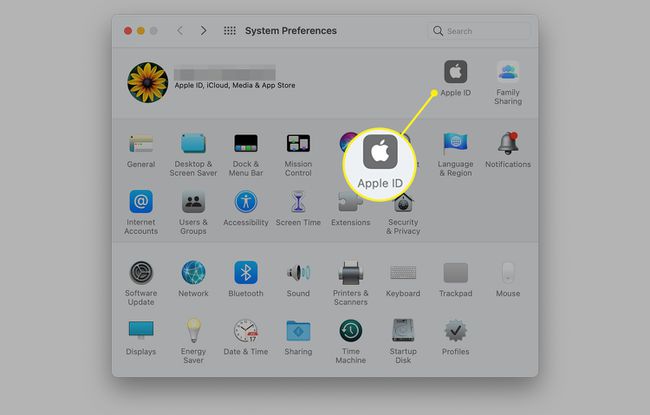
-
Izberite iCloud na levi plošči in označite pred Najdi moj Mac na glavnem zaslonu. Kliknite na Opcije gumb poleg možnosti Najdi moj Mac.
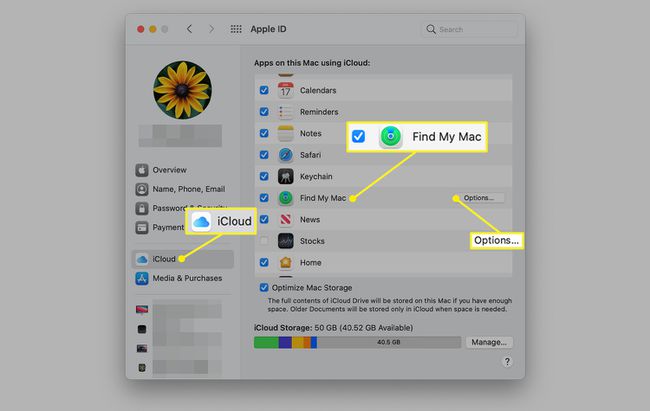
-
Vklopite Najdi moj Mac funkcija. Po želji vklopite Najdi moje omrežje tudi funkcija. Izberite Končano da shranite svoje nastavitve.
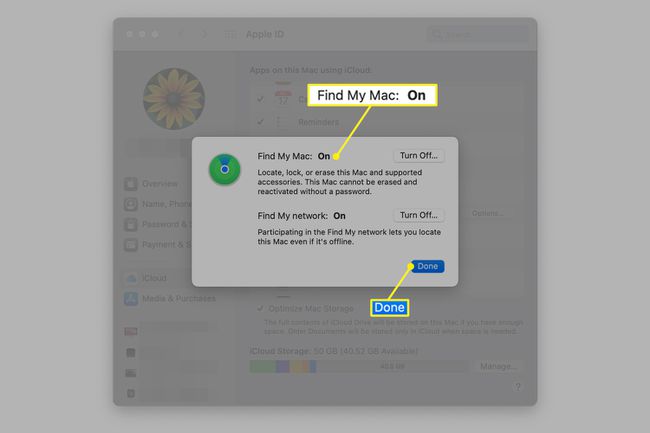
Ko aktivirate funkcijo Find My Mac, lahko, če je vaš Mac izgubljen ali ukraden, sledite v iCloud s svojim Apple ID-jem in geslom, tako kot lahko uporabite Najdi moj iPhone.
Če ima vaš Mac starejšo različico operacijskega sistema, ki ne podpira Find My, se morate za zaščito obrniti na aplikacijo drugega proizvajalca.
Za letno naročnino, Absolutni dom in pisarna programska oprema zagotavlja tako varnost podatkov kot storitve obnovitve kraje za vaš MacBook. Programska oprema se integrira na ravni vdelane programske opreme BIOS-a, tako da tat, ki misli, da brisanje trdega diska vašega ukradenega računalnika bo naredilo nesledljivo, je presenečenje, ko se povežejo z omrežjem in programska oprema začne oddajati svojo lokacijo.
Omogočite varnostne funkcije vašega MacBooka
Operacijska sistema macOS in OS X imata varnostne funkcije, ki so na voljo uporabniku. Medtem ko so funkcije nameščene, običajno niso privzeto omogočene. Uporabniki morajo varnostne funkcije omogočiti sami. Tu so osnovne nastavitve, ki jih morate konfigurirati, da bo vaš MacBook bolj varen.
Onemogočite samodejno prijavo in nastavite sistemsko geslo
Čeprav je priročno, da vam gesla ni treba vnašati vsakič, ko zaženete računalnik ali se zažene ohranjevalnik zaslona, lahko pustite vhodna vrata svoje hiše na široko odprta, ker je vaš MacBook podatkovni bife vse, kar lahko pojeste za osebo, ki je pravkar ukradla to.
Z enim klikom potrditvenega polja in ustvarjanjem gesla lahko omogočite to funkcijo in postavite še eno oviro na pot hekerja ali tatu. Če niste nastavili sistemskega gesla, pojdite na Sistemske nastavitve > Varnost in zasebnost > General zavihek in nastavite enega.
Omogoči šifriranje FileVault
Vaš MacBook so pravkar ukradli, vendar ste v svoj račun vnesli geslo, tako da so vaši podatki varni, kajne? narobe!
Večina hekerjev in tatov podatkov bo potegnila trdi disk iz svojega MacBooka in ga priključite na drug računalnik s kablom IDE/SATA-USB. Njihov računalnik bo prebral pogon vašega MacBooka, tako kot kateri koli drug DVD ali USB pogon, ki je priključen nanj. Za dostop do vaših podatkov ne bodo potrebovali računa ali gesla, ker zaobidejo vgrajeno varnost datotek operacijskega sistema. Zdaj imajo neposreden dostop do vaših datotek, ne glede na to, kdo je prijavljen.
To najlažje preprečite tako, da omogočite šifriranje datotek z OSX vgrajeno orodje FileVault. FileVault s pomočjo gesla sproti šifrira in dešifrira datoteke, povezane z vašim profilom. Sliši se zapleteno, a vse se dogaja v ozadju, tako da ne veš, da se kaj dogaja. Medtem so vaši podatki zaščiteni. Torej, če hekerji nimajo gesla, so podatki neberljivi in neuporabni za tatove, tudi če vzamejo pogon ven in ga priklopijo na drug računalnik.
Aktivirajte FileVault na Sistemske nastavitve > Varnost in zasebnost > FileVault zavihek. Zapišite obnovitveni ključ, ki je samodejno ustvarjen. Potrebovali ga boste za dostop do vaših podatkov.
Za močnejše šifriranje celotnega diska z naprednimi funkcijami si oglejte TrueCrypt, brezplačno, odprtokodno orodje za šifriranje datotek in diskov.
Vklopite vgrajen požarni zid vašega Maca
Mac je vgrajen požarni zid bo preprečil poskuse večine hekerjev, da vdrejo v vaš MacBook z interneta. Nastavitev je enostavna. Ko je požarni zid omogočen, blokira zlonamerne dohodne omrežne povezave in uravnava odhodni promet. Aplikacije morajo od vas zahtevati dovoljenje (prek pojavnega okna), preden poskusijo vzpostaviti odhodno povezavo. Dostop lahko odobrite ali zavrnete začasno ali trajno, kot se vam zdi primerno.
Zavihek Požarni zid se nahaja v Sistemske nastavitve > Varnost in zasebnost > Požarni zid zavihek. Lifewire ponuja podrobna navodila po korakih kako omogočiti varnostne funkcije OS X.
Namestite popravke
Igra exploit/patch mačka in miška je živa in zdrava. Hekerji najdejo pomanjkljivost v aplikaciji in razvijejo izkoriščanje. Razvijalec aplikacije odpravi ranljivost in izda popravek, da jo odpravi. Uporabniki namestijo popravek in krog se nadaljuje.
macOS in OS X samodejno redno preverjata posodobitve programske opreme znamke Apple in vas pogosto pozoveta, da jih prenesete in namestite. Številni programski paketi drugih proizvajalcev, kot je Microsoft Office, imajo lastno aplikacijo za posodobitev programske opreme, ki občasno preverja, ali so na voljo popravki. Druge aplikacije imajo ročno funkcijo »Preveri posodobitve«, ki se pogosto nahaja v meniju Pomoč.
Dobro je, da tedensko izvajate ali načrtujete preverjanje posodobitev za svoje najpogosteje uporabljene aplikacije, da ne boste ranljivi za zlorabe, ki temeljijo na programski opremi.
Zakleni
Če je nekdo odločen ukrasti vaš računalnik, lahko, ne glede na to, koliko slojev obrambe imate. Vaš cilj bi moral biti, da tatu čim bolj otežite krajo vašega MacBooka. Želite jih dovolj odvrniti, da se premaknejo na lažje tarče.
Ključavnica Kensington, ki obstaja že desetletja, je varnostna naprava za fizično povezavo a prenosnik z jekleno zanko na velik kos pohištva ali kakšen drug predmet, ki ga ni enostavno premaknjeno. Večina prenosnikov ima vgrajeno K-režo, ki sprejema ključavnico tipa Kensington, MacBooki pa ne. Potrebujete adapter, od katerih jih je več na voljo na Amazonu, vendar niso vsi adapterji združljivi z vsemi modeli Mac, zato preberite drobni tisk, preden ga naročite.
Ali je mogoče te ključavnice odpreti? da. Ali je mogoče kabel rezati s pravim orodjem? da. Pomembno je, da ključavnica odvrača priložnostne kraje priložnosti. Morebitni tat, ki v knjižnici vlomi komplet za odklepanje ključavnic in rezalnike žice Jaws of Life, da bi ukradel vaš MacBook, bo verjetno ustvari več suma, kot če bi odšli s prenosnikom, ki bi sedel poleg tvojega in ni bil privezan na revijo stojalo.
Osnovna ključavnica Kensington je na voljo v številnih različicah in je na voljo v večini trgovin s pisarniškim materialom.
Zaščitite svoj Mac s konfiguracijo Hard-Shell
Če resno razmišljate o varnosti in se želite poglobiti v svoje nastavitve in se prepričati, da je varnost vašega Maca čim bolj neprebojna, pojdite na spletno mesto za podporo Apple in prenesite Navodila za varnostno konfiguracijo Mac OS X. Ti dokumenti podrobno opisujejo nastavitve, ki so na voljo za zaklepanje vseh vidikov operacijskega sistema, da bi bil čim bolj varen.
Pazite, da uravnotežite varnost in uporabnost. Nočete svojega MacBooka zakleniti tako tesno, da ne morete vanj.
